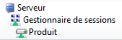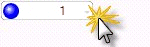- Contenu
Aide d'Interaction Supervisor
Vue Gestionnaires de session
Résumé
L'écran Gestionnaires de session affiche les statistiques recueillies par les gestionnaires de session CIC. Chaque gestionnaire de session est un sous-système côté serveur qui gère le travail de CIC pour une application client. Les applications client n'utilisent pas de composants CIC directement. Au lieu de cela, elles se connectent à un gestionnaire de session qui distribue la quantité réelle de travail de CIC via un Thin Bridge. Les gestionnaires de session mettent les données en cache et offrent d'autres améliorations pour clients légers. En règle générale, les gestionnaires de session veillent à maintenir l'état et le fonctionnement des applications client CIC.
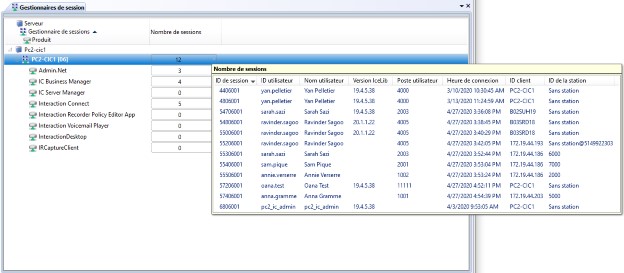
Certaines applications telles qu'Interaction Client vous connectent à Interaction Center au moyen de gestionnaires de session côté serveur. Comme l'indique son nom, un gestionnaire de session assure le suivi de toutes les sessions côté client et est responsable de l'authentification, du cryptage, et d'autres services. En particulier, Session Manager permet de n'utiliser que très peu de bande passante entre les applications client et le serveur CIC.
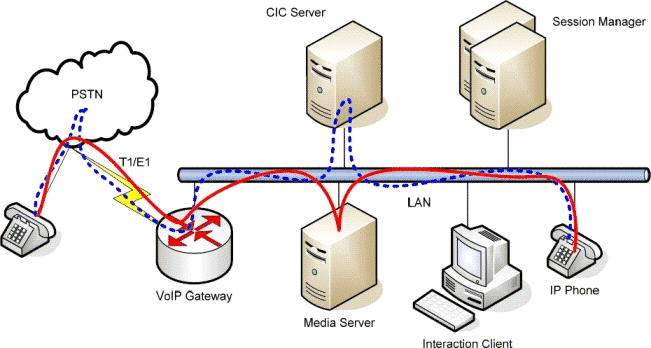
Par exemple, les clients CIC et Session Manager travaillent ensemble de différentes façons pour conserver une utilisation du réseau réduite. Par exemple, la première fois qu'un utilisateur exécute un client CIC, il télécharge automatiquement toutes les entrées de l'annuaire configuré pour cet utilisateur (personnes, numéros de téléphone, etc.) et crée un cache local crypté. Par la suite, les seuls téléchargements seront des mises à jour. De même, Session Manager transmet des informations de présence en temps réel au client CIC de sorte qu'il peut afficher le statut actuel des utilisateurs dans les pages de l'annuaire. L'architecture de Session Manager permet aux utilisateurs d'exécuter le client CIC même avec une connexion par ligne téléphonique extrêmement lente.
Normalement, une seule instance de Session Manager s'exécute sur le serveur principal de la plateforme Interaction Center (par exemple celui qui exécute CIC). Une telle configuration est généralement suffisante pour environ un millier de connexions simultanées des clients CIC. Dans des environnements plus importants, Session Manager peut être placé sur son propre serveur pour une fiabilité et une évolutivité accrues.
Ajouter cette vue
-
Connectez-vous à IC Business Manager si vous ne l'avez pas déjà fait.
-
Sélectionnez un espace de travail existant dans l'onglet Espaces de travail ou créez un nouvel espace de travail pour contenir la vue.
-
Sélectionnez Nouveau > Vue dans le menu Fichier. La boîte de dialogue Créer une nouvelle vue apparaît. Elle affiche les vues par catégorie ou produit. La licence et les droits de station déterminent la disponibilité des sélections.
-
Sélectionnez Catégories dans la liste déroulante Grouper par.
-
Sélectionnez la catégorie État du système.
-
Sélectionnez Session Manager dans la liste des vues. Cliquez sur OK. Pour cette vue, la définition des paramètres n'est pas nécessaire.
Détails de cette vue
Comme la vue Session Manager affiche les statistiques recueillies par les gestionnaires de session, les totaux sont fournis à chaque instance de Session Manager. Les comptes de chaque application connectée à un gestionnaire de session sont tenus à jour. Les noms de produits (applications client) varient en fonction de la méthode utilisée pour se connecter et d'autres facteurs.
|
|
Cette vue présente une hiérarchie des serveurs, des ID des gestionnaires de session, et des produits. Pour utiliser cette vue, développez le serveur, le gestionnaire de session, et le produit que vous souhaitez vérifier. Les produits sont développés et affichent une liste des utilisateurs actuels. Ceci permet par exemple de voir à tout moment qui utilise les clients CIC et IC Business Manager. |
|
|
Pour afficher les sessions utilisateurs d'un produit, cliquez sur la flèche pointant vers le bas, à droite de la commande de compte de sessions. Une fenêtre pop-up apparaît pour afficher les sessions en cours. |

La fenêtre Nombre de sessions est apparente jusqu'à ce que vous cliquiez en dehors ou que vous activiez une autre fenêtre. Pour trier les colonnes, cliquez sur les en-têtes. Une flèche pointant vers le haut ou vers le bas dans l'en-tête indique l'ordre ascendant ou descendant du classement.
|
Colonne Nombre de sessions |
Description |
|
ID de session |
ID de session unique. |
|
ID utilisateur |
Compte utilisateur CIC. |
|
Nom utilisateur |
Nom d'utilisateur Windows. |
|
Version IceLib |
Version de la bibliothèque utilisateur IceLib. |
|
Numéro de poste utilisateur |
Numéro de téléphone du poste de l'utilisateur. |
|
Durée de connexion |
Durée pendant laquelle l'utilisateur était connecté, indiquée sous la forme aaaammjjhhmmss. |
|
ID client |
ID client CIC utilisé. |
|
ID de la station |
ID de la station CIC. |
|
Numéro de téléphone |
Identifie le type de numéro de téléphone CIC en mémoire pour cet ID de station. |
Menu contextuel Nombre de sessions
Faire un clic sur une ligne dans le nombre de sessions affiche un menu contextuel. Les options de ce menu sont les suivantes :
Copier la ligne dans le presse-papiers
Copie la ligne actuelle dans le presse-papiers.
Copier toutes les lignes dans le presse-papiers
Copie toutes les lignes dans le presse-papiers.
Deuxième colonne de triage
Permet à l'utilisateur de sélectionner une colonne de tri secondaire et une autre direction de tri.
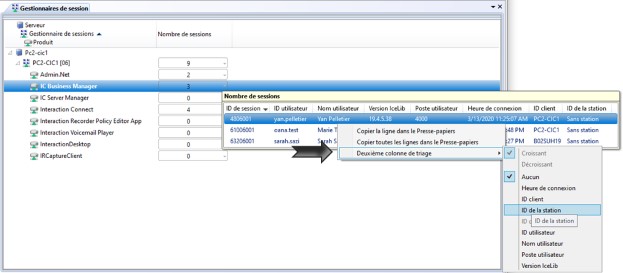
Définir des alertes
Consultez la rubrique Gérer les alertes.
CIC 2019 R4, 04 mai 2020